win10系统如何创建设置备份还原点
发布时间:2018-08-09 16:03:13 浏览数: 小编:jiaxiang
许多用户将自己系统更新为了最新的win10 精简版系统,其为用户带来更为强大的功能,也为用户带来更优越的体验感,但是作为最新的微软系统想必大家还有很多不太懂的地方,今天小编给大家分享一个在win10系统如何创建设置备份还原点的方法。
推荐系统:win10 64位家庭版
1. 右击桌面”此点脑”(由于我将其改名,所以有所不同)-属性。
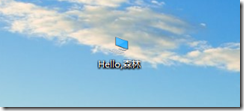

2.点击系统保护。

3.点击配置,查看是否开启系统保护。如果没有开启,点击启用系统保护,如果开启就可以忽略此步骤。

4.回到第2步界面,点击创建。

5.创建完成。

以上便是关于在系统上如何创建一个系统还原点的方法了,大家学会了吗,想要了解更多win10还请关注我们系统族。
推荐系统:win10 64位家庭版
1. 右击桌面”此点脑”(由于我将其改名,所以有所不同)-属性。
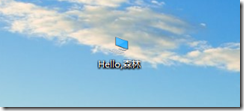

2.点击系统保护。

3.点击配置,查看是否开启系统保护。如果没有开启,点击启用系统保护,如果开启就可以忽略此步骤。

4.回到第2步界面,点击创建。

5.创建完成。

以上便是关于在系统上如何创建一个系统还原点的方法了,大家学会了吗,想要了解更多win10还请关注我们系统族。
上一篇: win10系统怎么才能把回收站图标删除
下一篇: win10电脑出现字体模糊这如何解决



















